Instalacja ręczna
Usługę Azure CycleCloud można zainstalować przy użyciu szablonu usługi ARM , za pośrednictwem platformy Azure Marketplace lub przy użyciu kontenera z usługi Azure Container Registry. Zalecamy zainstalowanie obrazu witryny Azure Marketplace, ale w niektórych sytuacjach produkcyjnych może być przydatne ręczne zainstalowanie aplikacji CycleCloud zgodnie z poniższym opisem.
Nuta
Produkt CycleCloud obejmuje wiele elementów, w tym oprogramowanie konfiguracyjne węzłów znane jako Jetpacki instalowaną platformę serwera internetowego o nazwie CycleServer. W związku z tym można znaleźć odwołanie CycleServer w wielu poleceniach i nazwach katalogów na maszynie, na której jest zainstalowany serwer CycleCloud.
Wymagania systemowe
Aby zainstalować aplikację CycleCloud, musisz mieć uprawnienia administratora (root). Ponadto system musi spełniać następujące minimalne wymagania:
- 64-bitowa dystrybucja systemu Linux
- Środowisko uruchomieniowe Java (wersja 8)
- Co najmniej 8 GB pamięci RAM (zalecane jest 16 GB)
- Cztery lub więcej rdzeni procesora CPU
- Co najmniej 250 GB wolnego miejsca na dysku
Nuta
Usługa CycleCloud może być zainstalowana na sprzęcie fizycznym lub zwirtualizowanym.
Klucz SSH
Domyślny klucz SSH używany w usłudze CycleCloud to /opt/cycle_server/.ssh/cyclecloud.pem. Jeśli jeszcze nie istnieje, zostanie on automatycznie wygenerowany po uruchomieniu (lub ponownym uruchomieniu) aplikacji CycleCloud.
Instalacja
Aby określić, jakiej dystrybucji systemu Linux używasz, uruchom następujące polecenie:
cat /etc/lsb-release
Jeśli ten plik istnieje, zawartość będzie wskazywać, czy jest to dystrybucja oparta na debianie, taka jak Ubuntu. Jeśli nie istnieje, uruchom następujące polecenie:
cat /etc/redhat-release
Jeśli ten plik istnieje, zawartość będzie wskazywać, czy jest to dystrybucja oparta na Enterprise-Linux, taka jak RedHat Enterprise Linux lub Alma Linux.
Instalowanie w systemie Debian lub Ubuntu
Najpierw pobierz klucz podpisywania firmy Microsoft i dodaj go do zaufanego kluczy Apt:
sudo apt-get -qq update && sudo apt-get -y -qq install curl gnupg2
sudo mkdir -m 0755 -p /etc/apt/keyrings
curl -fsSL https://packages.microsoft.com/keys/microsoft.asc |
gpg --dearmor | sudo tee /etc/apt/keyrings/microsoft.gpg > /dev/null
sudo chmod go+r /etc/apt/keyrings/microsoft.gpg
Następnie skonfiguruj Apt, aby pobierać z repozytorium CycleCloud.
echo "deb [signed-by=/etc/apt/keyrings/microsoft.gpg] https://packages.microsoft.com/repos/cyclecloud stable main" |
sudo tee /etc/apt/sources.list.d/cyclecloud.list > /dev/null
sudo apt-get -qq update
Na koniec zainstaluj aplikację CycleCloud przy użyciu apt:
sudo apt -y install cyclecloud
sudo apt-get -y -q install cyclecloud8
Nuta
Wersja dystrybucji repozytorium CycleCloud Apt dla platformy rodziny Ubuntu używa zmiennego oznaczenia "stabilny". Usługa CycleCloud jest oficjalnie obsługiwana we wszystkich wersjach ubuntu LTS obsługiwanych przez firmę Canonical. Pliki pakietu CycleCloud nie są specyficzne dla wersji biblioteki GLIBC (GNU C Library) ani Ubuntu.
Instalowanie w klonach systemu Enterprise Linux (RHEL)
Najpierw skonfiguruj plik cyclecloud.repo:
cat | sudo tee /etc/yum.repos.d/cyclecloud.repo > /dev/null <<EOF
[cyclecloud]
name=cyclecloud
baseurl=https://packages.microsoft.com/yumrepos/cyclecloud
gpgcheck=1
gpgkey=https://packages.microsoft.com/keys/microsoft.asc
EOF
Na koniec zainstaluj aplikację cyclecloud przy użyciu yum (lub dnf):
sudo yum -y install cyclecloud
sudo yum -y -qq install cyclecloud8
Instalowanie z Centrum pobierania Microsoft
Pobierz plik instalacyjny Azure CycleCloud z Centrum pobierania Microsoft i zainstaluj go przy użyciu menedżera pakietów.
W przypadku pliku instalacyjnego rpm:
yum install <filename.rpm>
W przypadku pliku instalacji .deb:
dpkg -i <filename.deb>
Nuta
Musisz mieć uprawnienia do zapisu w katalogu /opt. Instalator CycleCloud utworzy użytkownika cycle_server oraz grupę unix, zainstaluje CycleCloud w katalogu domyślnym /opt/cycle_server i przypisze własność katalogu cycle_server:cycle_server.
Po zakończeniu działania instalatora zostanie wyświetlony link umożliwiający ukończenie instalacji z przeglądarki. Skopiuj link podany w przeglądarce internetowej i wykonaj kroki konfiguracji.
Kompilacje niejawnych testerów
Wersje Insiders usługi CycleCloud są dostępne do testowania funkcji wersji przedpremierowych. Kompilacje niejawnych testerów mogą zawierać nierozwiązane problemy. Uwaga: kompilacje niejawnych testerów nie są oznaczone inaczej niż kompilacje produkcyjne; są tylko kandydatami do wczesnego wydania.
Poniższe kroki spowodują dodanie repozytorium niejawnych testerów w celu zapewnienia dostępu do kompilacji niejawnych testerów. Po uruchomieniu go na maszynie instalowanie lub uaktualnianie pakietu spowoduje ściągnięcie najnowszej wersji z repozytorium niejawnych testerów. Nie ma potrzeby dodawania zarówno repozytoriów standardowych, jak i niejawnych testerów, ponieważ najnowsza kompilacja niejawnych testerów jest taka sama jak lub nowsza niż najnowsza kompilacja standardowa.
Należy pamiętać, że te instrukcje przechodzą na używanie wyłącznie kompilacji Insiders. Możesz przełączyć się z powrotem, wykonując powyższe instrukcje instalacji .
Debian/Ubuntu
Aby zainstalować kompilację Insiders w systemie Debian lub Ubuntu, uruchom następujące polecenie:
echo "deb [signed-by=/etc/apt/keyrings/microsoft.gpg] https://packages.microsoft.com/repos/cyclecloud-insiders stable main" |
sudo tee /etc/apt/sources.list.d/cyclecloud.list > /dev/null
sudo apt-get -qq update
Jest to takie samo, jak standardowe kroki instalacji powyżej, lecz z użyciem https://packages.microsoft.com/repos/cyclecloud-insiders/pool/main/c/cyclecloud8/.
Enterprise Linux
Aby zainstalować wersję Insider w systemie Enterprise Linux, uruchom następujące polecenie:
cat | sudo tee /etc/yum.repos.d/cyclecloud.repo > /dev/null <<EOF
[cyclecloud]
name=cyclecloud
baseurl=https://packages.microsoft.com/yumrepos/cyclecloud-insiders
gpgcheck=1
gpgkey=https://packages.microsoft.com/keys/microsoft.asc
EOF
Jest to takie samo, jak standardowe kroki instalacji powyżej, ale z https://packages.microsoft.com/yumrepos/cyclecloud-insiders/ zamiast tego.
Uwagi dotyczące zabezpieczeń
Domyślna instalacja aplikacji CycleCloud używa nieszyfrowanego protokołu HTTP uruchomionego na porcie 8080. Zdecydowanie zalecamy skonfigurowanie SSL dla wszystkich instalacji.
Nie instaluj aplikacji CycleCloud na dysku udostępnionym ani na żadnym dysku, na którym użytkownicy niebędący administratorami mają dostęp. Każda osoba mająca dostęp do grupy CycleCloud uzyska dostęp do nieszyfrowanych danych. Zalecamy, aby użytkownicy niebędący administratorami nie zostali dodani do tej grupy.
Nuta
Domyślna konfiguracja usługi CycleCloud może być dostosowywana dla określonych środowisk przy użyciu ustawień w pliku $CS_HOME/config/cycle_server.properties.
Konfiguracja
Po zainstalowaniu możesz skonfigurować aplikację CycleCloud za pośrednictwem przeglądarki internetowej. Ekran logowania zostanie załadowany po pełnym zainicjowaniu serwera internetowego, co może potrwać kilka minut.
Krok 1. Powitanie
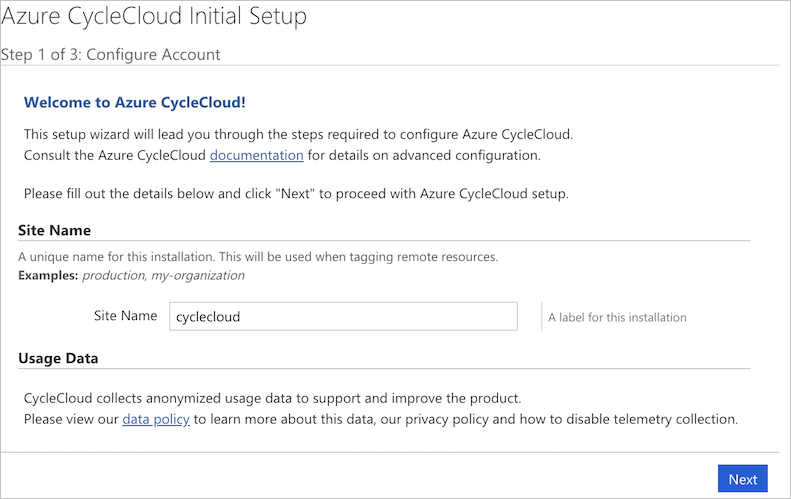
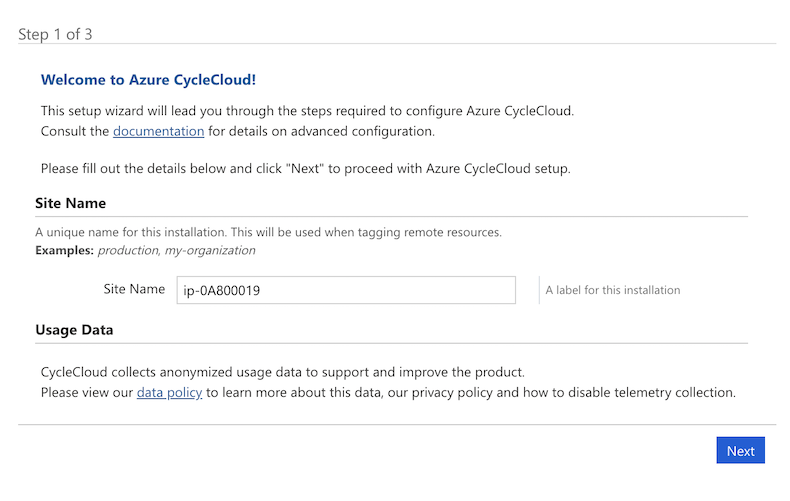
Wprowadź nazwę witryny
Krok 2. Umowa licencyjna
Licencja ekran 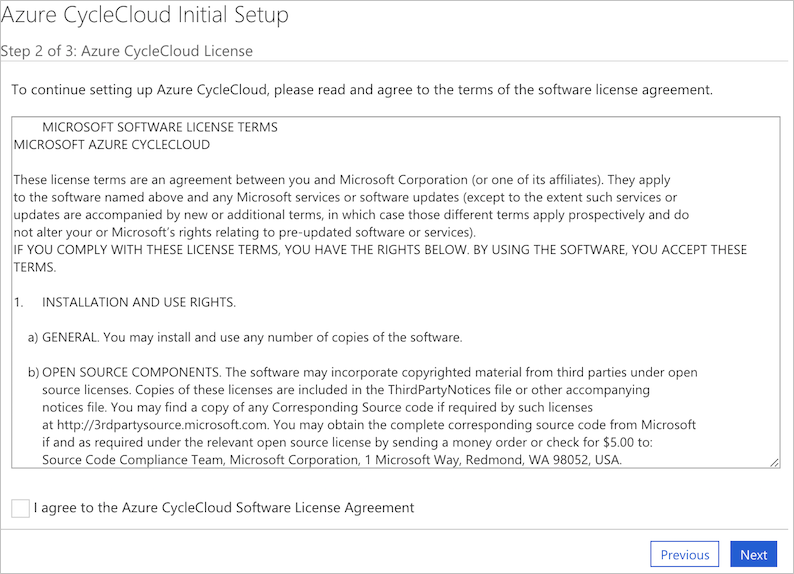
ekran licencji 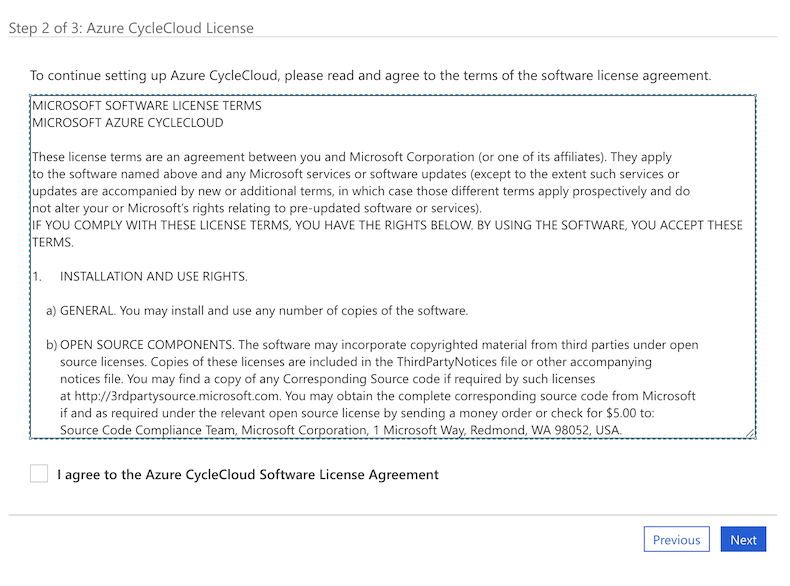
Zaakceptuj umowę licencyjną, a następnie kliknij przycisk Dalej.
Krok 3. Konto administratora
Konfiguracja konta administratora 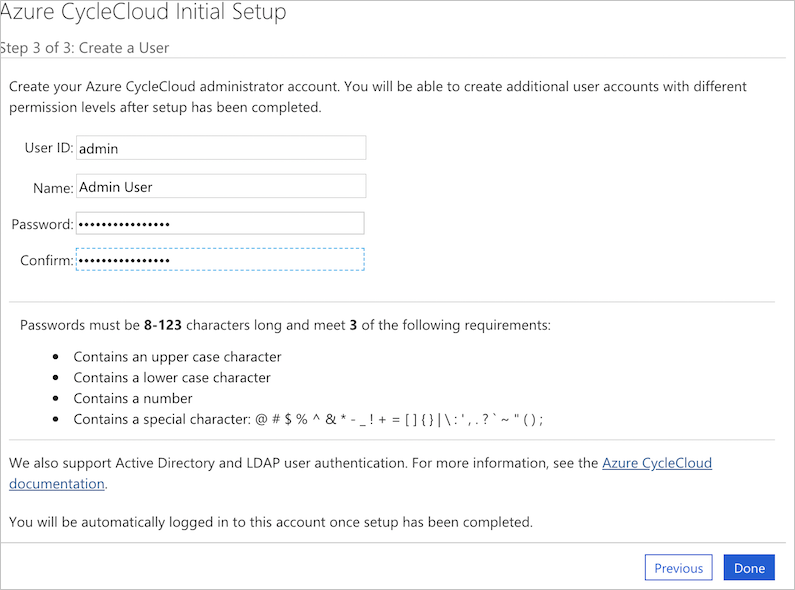
Konfiguracja konta administratora 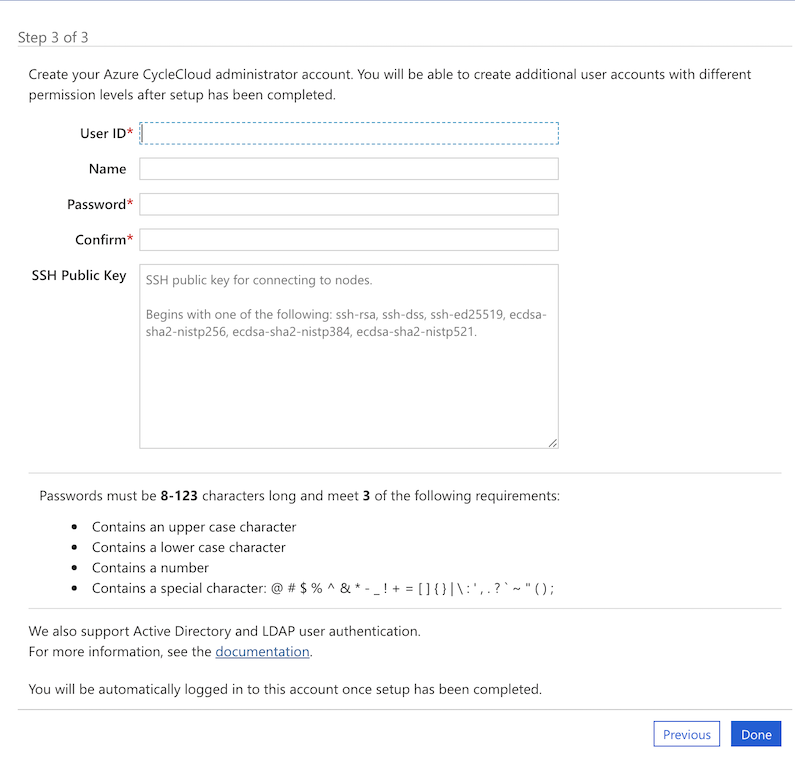
Teraz skonfigurujesz konto administratora lokalnego dla aplikacji CycleCloud. To konto służy do administrowania aplikacją CycleCloud — nie jest to konto systemu operacyjnego. Wprowadź identyfikator użytkownika, nazwę użytkownika i hasło, a następnie kliknij przycisk Gotowe, aby kontynuować.
Nuta
Wszystkie hasła konta cycleCloud muszą mieć długość od 8 do 123 znaków i spełniać co najmniej 3 z następujących 4 warunków:
- Zawiera co najmniej jedną górną literę
- Zawiera co najmniej jedną małą literę
- Zawiera co najmniej jedną liczbę
- Zawiera co najmniej jeden znak specjalny: @ # $ % ^ & * - _ ! + = [ ] { } | \ : ' , . ?
Krok 4. Ustawianie klucza SSH
Po skonfigurowaniu konta administratora możesz ustawić klucz publiczny SSH, aby można było łatwo uzyskać dostęp do wszystkich maszyn z systemem Linux uruchomionych przez aplikację CycleCloud. Aby ustawić klucz publiczny SSH, przejdź do pozycji Mój profil w menu użytkownika w prawym górnym rogu i wybierz pozycję Edytuj profil. Dowiedz się więcej o tworzeniu kluczy SSH tutaj.
Aktualizowanie aplikacji CycleCloud
Zobacz stronę Update Azure CycleCloud.